fengniao.com. All rights reserved . 北京蜂鸟映像电子商务有限公司(蜂鸟网 FENGNIAO.COM)版权所有
京ICP证 150110号 京ICP备 15000193号-2
违法和未成年人不良信息举报电话: 13001052615
举报邮箱: fengniao@fengniao.com
二次构图(裁剪,拉直)
说起摄影中的构图,其实是有很多学问的,但很多摄影初学者都不太注意构图,其实好的构图是非常重要的。一个好的构图可能会让你的片子加分不少,很多时候都会因为构图不好而使照片效果大打折扣。一般拿到照片后,摄影师都会做裁剪和拉直等二次构图的操作。
1、利用裁剪工具来进行二次构图
将原始照片导入到ACR 中,选择裁剪工具进行裁切,主要去掉多余的印象画面的部分,有些明显的污点和缺陷的直接裁切掉。
用鼠标单击裁剪工具右下角的三角标志打开内部选项会看见正常、1:1、2:3、3:4、4:5、5:7、9:16、自定、限制为与图像相关等选项,可以根据实际情况来设置,一般用鼠标直接在画面上拖动一个区域,这时周边会出现控制点,通过控制点的精确调节来完整构图,裁切完毕后按Enter 键确定裁切最终效果。
如果对你裁切的图片不满意也可以通过control+Z 组合键来撤销,重新裁切即可。
2、利用拉直工具来进行二次构图
拉直工具主要可以快速地将不平的照片矫正过来,只需要将照片导入到ACR 中选择拉直工具对照片中本应该是水平的物体进行拉线,自动将拉出的这条线变成水平,使得整个画面平衡。我们选择画面中房屋底部为基准,拉出一条裁切线,然后按下Enter 键画面被校正,这样画面就舒服多了。右图为裁切拉直后效果。
另外还有一个快捷方式就是在裁切界面按control 键,待鼠标箭头变成拉直图标后,即可快速实现拉直功能。拉直功能主要是解决水平面的不平、建筑物倾斜等问题。
最后同样得到好的效果。裁切和拉直属于第一步要做的工作,也是很关键的工作,如果裁切得不好可能这张片子最终的效果也不会很好。我们通过拉直工具来对画面进行二次调整,简单而直接。
键盘也能翻页,试试“← →”键
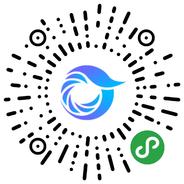
打开微信,点击底部的“发现”,使用
“扫一扫”即可将网页分享至朋友圈。